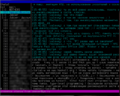Difference between revisions of "Matsuri"
From JaWiki (Jabber/XMPP wiki)
(порядок навёл) |
|||
| Line 1: | Line 1: | ||
| − | |||
| − | |||
{{Client | {{Client | ||
| name= Matsuri <!-- название --> | | name= Matsuri <!-- название --> | ||
| Line 7: | Line 5: | ||
| url= [http://code.google.com/p/matsuri/ code.google.com/p/matsuri] <!-- адрес --> | | url= [http://code.google.com/p/matsuri/ code.google.com/p/matsuri] <!-- адрес --> | ||
| language= {{lang|cl|Haskell}} <!-- язык --> | | language= {{lang|cl|Haskell}} <!-- язык --> | ||
| − | | os= <!-- ОС или платформа --> | + | | os= {{OS|cl|Linux}} <!-- ОС или платформа --> |
| library= {{lib|Network.XMPP}} <!-- jabber-библиотека --> | | library= {{lib|Network.XMPP}} <!-- jabber-библиотека --> | ||
| license= {{GPL}} 3<!-- лицензия --> | | license= {{GPL}} 3<!-- лицензия --> | ||
| Line 39: | Line 37: | ||
}} | }} | ||
[[Category:Консольные клиенты]] | [[Category:Консольные клиенты]] | ||
| − | |||
| − | Консольный псевдографический клиент. Первый в мире клиент на [ | + | Консольный псевдографический клиент. Первый в мире клиент на [[Haskell]]. Проект находится в стадии первичной разработки и нуждается в хороших разработчиках на Haskell. |
| − | + | ||
| − | + | ||
== Сборка == | == Сборка == | ||
| − | В общем случае | + | В общем случае нужны только ghc и cabal {{fixme|кто это такие и где их взять? можно просто ссылки}}. |
| + | |||
| + | Для сборки проекта введите в командной строке: | ||
cabal configure | cabal configure | ||
cabal build | cabal build | ||
| − | Если cabal сообщает об отсутствующих модулях | + | Если cabal сообщает об отсутствующих модулях, их необходимо установить и заново выполнить команды. |
Для установки наберите | Для установки наберите | ||
| Line 60: | Line 57: | ||
== Настройка == | == Настройка == | ||
| − | В папке запуска создайте файл config.ini (пример есть в исходниках) | + | В папке запуска создайте файл <code>config.ini</code> (пример есть в исходниках) |
[main] | [main] | ||
| Line 75: | Line 72: | ||
== Использование == | == Использование == | ||
| − | Текущий вариант Matsuri нельзя назвать ни дружелюбным ни богатым фичами | + | Текущий вариант Matsuri нельзя назвать ни дружелюбным, ни богатым фичами. На текущий момент можно лишь: |
| − | #Подключиться к существующей учётной записи Jabber | + | # Подключиться к существующей [[учётная запись|учётной записи]] Jabber. |
| − | #Войти в конференцию (только на сервере @conference.jabber.ru) и поболтать | + | # Войти в [[конференция|конференцию]] (только на сервере @conference.[[jabber.ru]]) и поболтать. |
| − | #Посмотреть свой ростер и поболтать с кем-нибудь | + | # Посмотреть свой [[ростер]] и поболтать с кем-нибудь. |
| − | #Выйти | + | # Выйти. |
| + | |||
| + | Если сообщение в командной строке не начинается с «/», то оно отправляется в чат. | ||
=== Перемещение курсора === | === Перемещение курсора === | ||
| − | + | ; {{key|Ctrl|n}} : переместить курсор вниз | |
| − | + | ; {{key|Ctrl|p}} : переместить курсор вверх | |
=== Подключение === | === Подключение === | ||
| − | + | ; <code>/c</code> : подключить выбранный аккаунт {{fixme|свой?}} | |
| − | + | ; <code>/d</code> : отключить выбранный аккаунт | |
=== MUC === | === MUC === | ||
| − | + | ; <code>/j ''roomname''</code> : подключиться к конференции roomname@conference.jabber.ru | |
| − | + | ; <code>/l</code> : покинуть выбранную конференцию | |
=== Другое === | === Другое === | ||
| − | + | ; {{key|Ctrl|q}} : выход | |
| − | + | ; {{key|Ctrl|o}} : видимость отключенных пользователей | |
| − | + | ; {{key|Ctrl|Enter}} : при пустой командной строке переходит к следующему контакту с непрочитанными сообщениями | |
| − | + | ||
== Скриншоты == | == Скриншоты == | ||
Снимки клиента, запущенного в urxvt. | Снимки клиента, запущенного в urxvt. | ||
| − | + | ||
| − | + | <gallery> | |
| − | + | Image:matsuri_screenshot1.png|Внешний вид Matsuri | |
| + | </gallery> | ||
Revision as of 07:33, 30 October 2009
| Matsuri | |
|---|---|
| Информация | |
| Сайт: | code.google.com/p/matsuri |
| Язык: | Haskell |
| ОС/платформа: | Linux |
| Библиотека: | Network.XMPP |
| Лицензия: | GPL 3 |
| Разработчик: | om |
| Характеристики | |
| Поддержка стандартов | |
Консольный псевдографический клиент. Первый в мире клиент на Haskell. Проект находится в стадии первичной разработки и нуждается в хороших разработчиках на Haskell.
Contents
Сборка
В общем случае нужны только ghc и cabal![]() Проверить: кто это такие и где их взять? можно просто ссылки.
Проверить: кто это такие и где их взять? можно просто ссылки.
Для сборки проекта введите в командной строке:
cabal configure cabal build
Если cabal сообщает об отсутствующих модулях, их необходимо установить и заново выполнить команды.
Для установки наберите
cabal install
Настройка
В папке запуска создайте файл config.ini (пример есть в исходниках)
[main] version=1.0 show_offline=no [account_main] username=real server=ahxor.org password=-1+2-3+4 resource=testground nick=roxah priority=5
Использование
Текущий вариант Matsuri нельзя назвать ни дружелюбным, ни богатым фичами. На текущий момент можно лишь:
- Подключиться к существующей учётной записи Jabber.
- Войти в конференцию (только на сервере @conference.jabber.ru) и поболтать.
- Посмотреть свой ростер и поболтать с кем-нибудь.
- Выйти.
Если сообщение в командной строке не начинается с «/», то оно отправляется в чат.
Перемещение курсора
Подключение
-
/c - подключить выбранный аккаунт
 Проверить: свой?
Проверить: свой? -
/d - отключить выбранный аккаунт
MUC
-
/j roomname - подключиться к конференции roomname@conference.jabber.ru
-
/l - покинуть выбранную конференцию
Другое
- Ctrl + q
- выход
- Ctrl + o
- видимость отключенных пользователей
- Ctrl + ↵ Enter
- при пустой командной строке переходит к следующему контакту с непрочитанными сообщениями
Скриншоты
Снимки клиента, запущенного в urxvt.